Adobe Illustrator è un editor di grafica vettoriale utilizzato per creare e manipolare una varietà di immagini. Questo programma viene utilizzato nella stampa, nel web design e per la progettazione di presentazioni elettroniche.
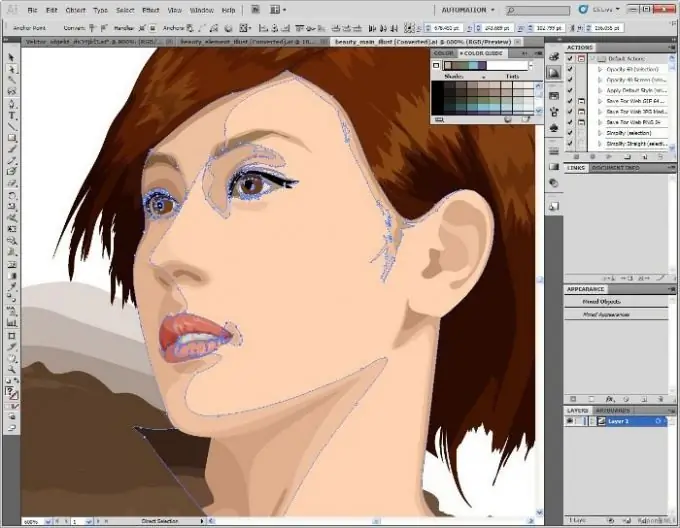
Istruzioni
Passo 1
Per tagliare un'immagine in Illustrator, seleziona prima i punti di ancoraggio e i segmenti del tracciato in modo da poterla modificare. Puoi farlo con gli strumenti Selezione diretta e Lazo. Si trovano sulla barra degli strumenti, che per impostazione predefinita si trova sul lato sinistro della finestra di lavoro.
Passo 2
Seleziona lo strumento Selezione diretta e trascina per definire un bordo attorno ai punti di ancoraggio. Seleziona altri punti di ancoraggio nel modo seguente: tieni premuto il tasto Maiusc e sposta lo strumento Selezione diretta sul punto di ancoraggio, in modo che il puntatore diventi un quadrato vuoto. Quindi fare clic per impostare il punto successivo.
Passaggio 3
Attiva lo strumento Lazo se vuoi selezionare i punti di ancoraggio. Quindi trascinalo attorno ai punti di ancoraggio. Se devi selezionare punti aggiuntivi, tieni premuto il tasto Maiusc.
Passaggio 4
Per selezionare un segmento di un tracciato utilizzando lo strumento Selezione diretta, fare clic entro due pixel dal segmento o trascinare una selezione su una parte di esso.
Passaggio 5
Attiva lo strumento Lazo per selezionare parte del percorso con esso e trascinalo attorno al segmento. Seleziona parti aggiuntive del percorso trascinando lo strumento attorno a loro mentre tieni premuto il tasto Maiusc.
Passaggio 6
Taglia il tracciato in qualsiasi punto di ancoraggio o in qualsiasi punto della linea. Seleziona il percorso e verranno visualizzati i suoi punti di ancoraggio correnti. Seleziona lo strumento Forbici e fai clic sul percorso in cui desideri tagliare, il che aggiungerà due nuovi punti finali.
Passaggio 7
Per tagliare un tracciato nel mezzo di un segmento, seleziona il punto di ancoraggio in corrispondenza del quale desideri tagliarlo, quindi apri il pannello Controllo e fai clic sul pulsante Taglia tracciato in corrispondenza dei punti di ancoraggio selezionati.






